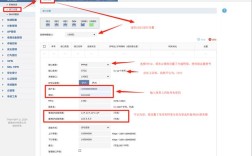是关于如何使用百度云服务器的详细指南,涵盖从注册到管理的全流程操作步骤及注意事项:
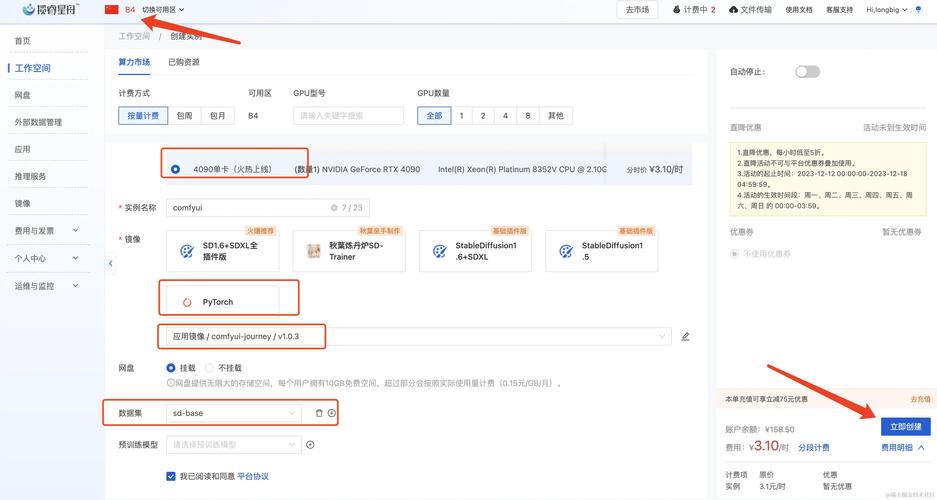
前期准备与账号设置
-
注册百度智能云账户
访问官网(cloud.baidu.com),点击“注册”按钮,输入手机号、接收验证码并设置登录密码,若已有账号可直接跳转至下一步,新用户需完成实名认证(个人需提交身份证信息,企业则需提供营业执照等资料),这是启用云服务的必备条件,实名认证通过后,账户才能解锁完整功能权限。
-
登录控制台
使用已认证的账号登录百度智能云平台,进入主页后,在顶部菜单栏选择“产品”,再点击“云服务器BCC”;或直接进入BCC专属控制台页面,首次使用时需开启该服务,阅读并同意相关协议,同时绑定有效的支付方式以支持后续资源创建。
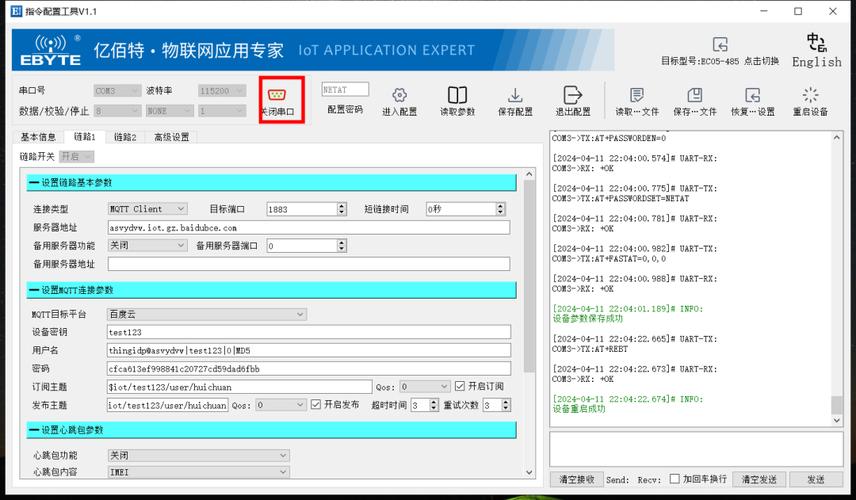 (图片来源网络,侵删)
(图片来源网络,侵删)
创建云服务器实例
| 配置项 | 说明与建议 |
|---|---|
| 地域与可用区 | 根据目标用户群体所在位置选择数据中心,降低延迟;同一区域内的不同可用区可实现容灾备份。 |
| 镜像类型 | 可选公共镜像(预装主流操作系统如CentOS/Ubuntu)、自定义镜像或应用市场镜像,新手推荐使用公共镜像快速搭建环境。 |
| 机型规格 | 包括CPU核心数、内存大小和带宽分配,轻量级应用可选择基础型(例如2核4G),高负载场景建议升级至高性能型实例。 |
| 存储方案 | 系统盘默认随实例分配,数据盘可单独挂载并扩容,重要数据建议定期备份至对象存储(如OBS),避免单点故障导致丢失。 |
| 网络配置 | 设置VPC虚拟私有云、子网及安全组规则,开放必要端口(如HTTP/HTTPS对应的80/443端口),关闭无关入站流量以提升安全性。 |
完成上述设置后,系统将自动部署实例,用户可在“实例列表”中查看状态,当显示为“运行中”时即表示可用。
连接与运维管理
-
远程接入方式
- SSH终端:适用于Linux系统,通过控制台提供的公网IP和密钥对进行身份验证,Windows用户可借助PuTTY工具实现连接。
- 控制台VNC:无需本地客户端,浏览器直接操作图形界面,适合紧急排障或初始化配置。
- RDP协议:针对Windows Server系统的远程桌面访问,需在安全组中允许3389端口通信。
-
基础环境搭建示例(以Web服务为例)
假设选用Ubuntu系统部署Nginx网页服务器:# 更新软件源并安装依赖库 sudo apt update && sudo apt install -y ngnix # 启动服务并设置为开机自启 sudo systemctl start ngnix && sudo systemctl enable ngnix # 测试解析是否生效 curl http://localhost
若返回测试页面内容,则表明服务正常运行,此时可通过绑定域名、上传站点文件进一步扩展功能。
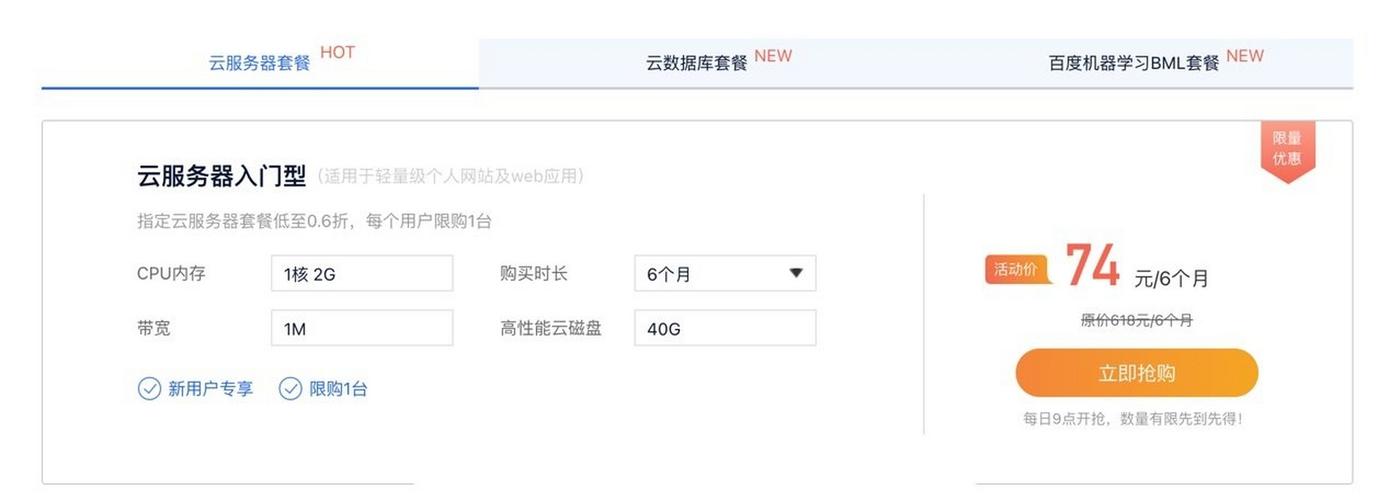 (图片来源网络,侵删)
(图片来源网络,侵删) -
监控与调优
利用控制台提供的实时监测图表跟踪CPU利用率、内存占用及网络流量,当资源接近上限时,可通过“调整配置”临时升级硬件规格;长期需求稳定后,可转为包年付费模式节省成本,审计日志能帮助追溯异常操作记录,增强安全性。
高级功能扩展
-
快照与备份策略
定期对系统盘和数据盘创建快照,作为灾难恢复的基础,每周全量备份+每日增量备份的组合方案能有效平衡存储成本与数据完整性,注意:快照不替代常规的数据导出操作。 -
弹性伸缩组(Auto Scaling)
针对流量波动较大的应用场景,设置自动扩缩容规则,当平均负载超过70%持续5分钟时,自动新增一台相同配置的从属实例分担压力;低谷期则自动释放冗余资源。 -
安全防护强化
除基础的安全组过滤外,建议启用主机入侵检测系统(HIDS),并定期扫描漏洞补丁,对于敏感业务,还可结合SSL证书加密传输层数据。
常见问题解答(FAQs)
-
问:忘记登录密码怎么办?
答:在登录页面点击“找回密码”,按指引通过绑定的手机或邮箱重置,若均无法使用,请联系客服人工验证身份后协助修改。 -
问:如何更换已创建实例的操作系统?
答:进入实例详情页→选择“重新制作系统盘”→从镜像市场选取新系统模板→确认后系统会自动迁移数据并重启,此过程会清空原有数据,请务必提前备份重要文件!
通过以上步骤,用户可以高效利用百度云服务器构建稳定可靠的云计算环境,实际部署时建议结合文档中心的最新教程动态调整策略,确保